Część plików, takich jak zdjęcia czy muzyka, może być otwierania przez różnego rodzaju aplikacje. Często jest tak, że na komputerze mamy więcej niż jeden program, który otwiera dane pliki i chcielibyśmy zmienić domyślną aplikację do otwierania danego typu plików. Windows posiada dość nieskomplikowanego menedżera powiązań, ale jeżeli chcielibyście czegoś bardziej zaawansowanego, to warto spróbować aplikacji Types.
Aplikacja okaże się przydatna zwłaszcza użytkownikom Windowsa 8, gdzie zmiana domyślnych programów jest dokonywana za pomocą innego interfejsu, niż w przypadku poprzednich edycji systemu.
Types umożliwia szybkie edytowanie domyślnych powiązań pomiędzy plikiem a programem, jak również pozwala na zarządzanie plikami poprzez dodanie nowych opcji do menu kontekstowego dla danego typu plików czy zmianę ikony. Wszystko za pomocą jednego prostego interfejsu, do którego dostęp mamy pod “prawoklikiem” myszy.
Podczas instalacji program zapyta nas, czy chcemy dodać nowe pozycje do menu kontekstowego. Zalecam wyrażenie zgody poprzez pozostawienie zaznaczonej opcji “Add to context menus”, gdyż znacznie ułatwia i przyspiesza to edytowanie plików. Aby rozpocząć pracę z programem, należy kliknąć prawym przyciskiem myszy na wybranym pliku (np. na jakimś dokumencie tekstowym), a następnie wybrać opcję “Edit file type”.
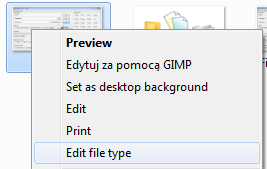
Wyświetlone zostanie niewielkie okno podzielone na kilka zakładek - Class, Actions, Icon, Other. Pierwsza z nich, Class, umożliwia edytowania domyślnego programu, za pomocą którego otwierany jest dany rodzaj pliku. Jeżeli chcemy np. zmienić, aby pliki o rozszerzeniu TXT były otwierane za pomocą innego programu, niż systemowy Notatnik, to wystarczy, że ustawimy odpowiednią nazwę w polu Name (ścieżka do programu), a następnie klikniemy w zielony przycisk “+” obok klasy. Tak zmodyfikowaną klasę możemy później szybko wybrać z listy i przypisać do innego typu plików.
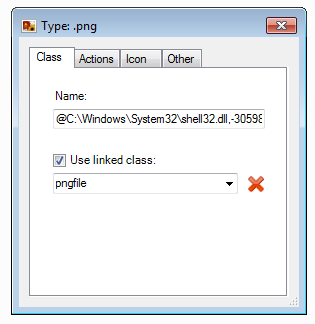
Zakładka Actions daje nam więcej kontroli i elastyczności w kwestii wykonywania różnych operacji na plikach. Elementy umieszczone w Actions wyświetlają się w menu kontekstowym po kliknięciu prawym przyciskiem myszy na wybranym rodzaju pliku.
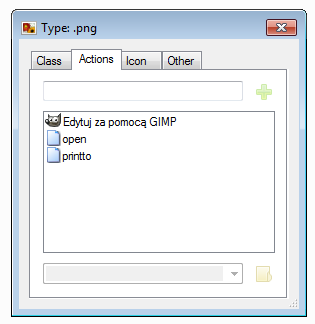
Możemy np. dodawać tutaj kolejne programy, za pomocą których chcemy otwierać dany rodzaj pliku. Dzięki temu możemy domyślnie otwierać program za pomocą np. Notepad++, ale mieć możliwość szybkiego otwarcia go w innym programie za pomocą menu kontekstowego.
Z kolei w zakładce Icon możemy szybko zmienić ikonę danego pliku na inną. Wystarczy ją wybrać z listy lub kliknąć w przycisk z folderem i znaleźć źródło ikon na swoim dysku.
